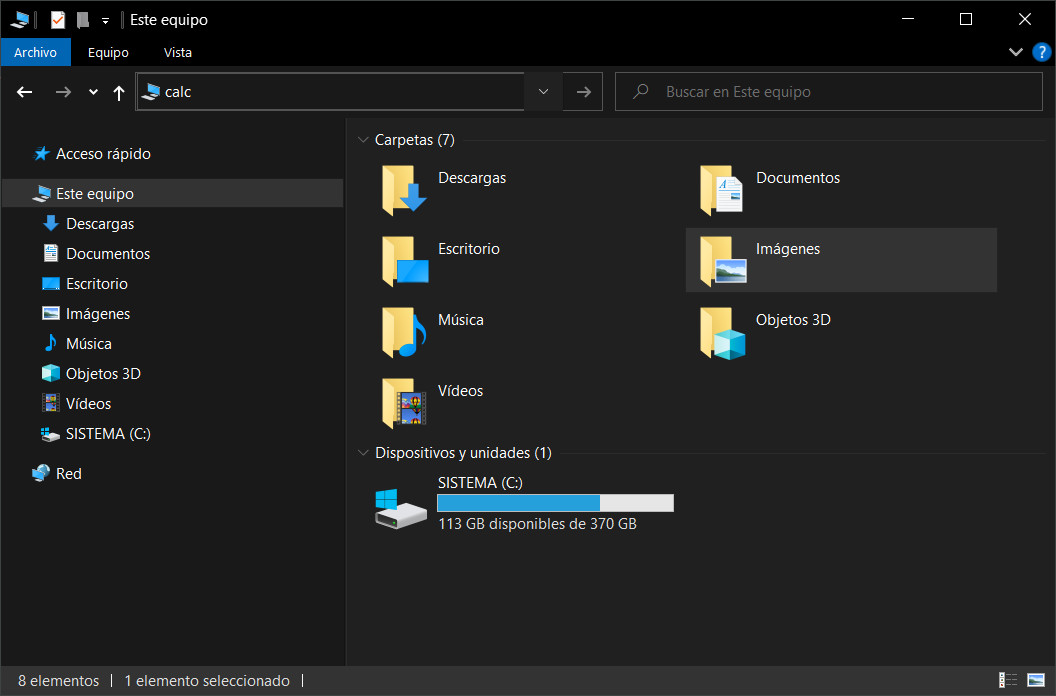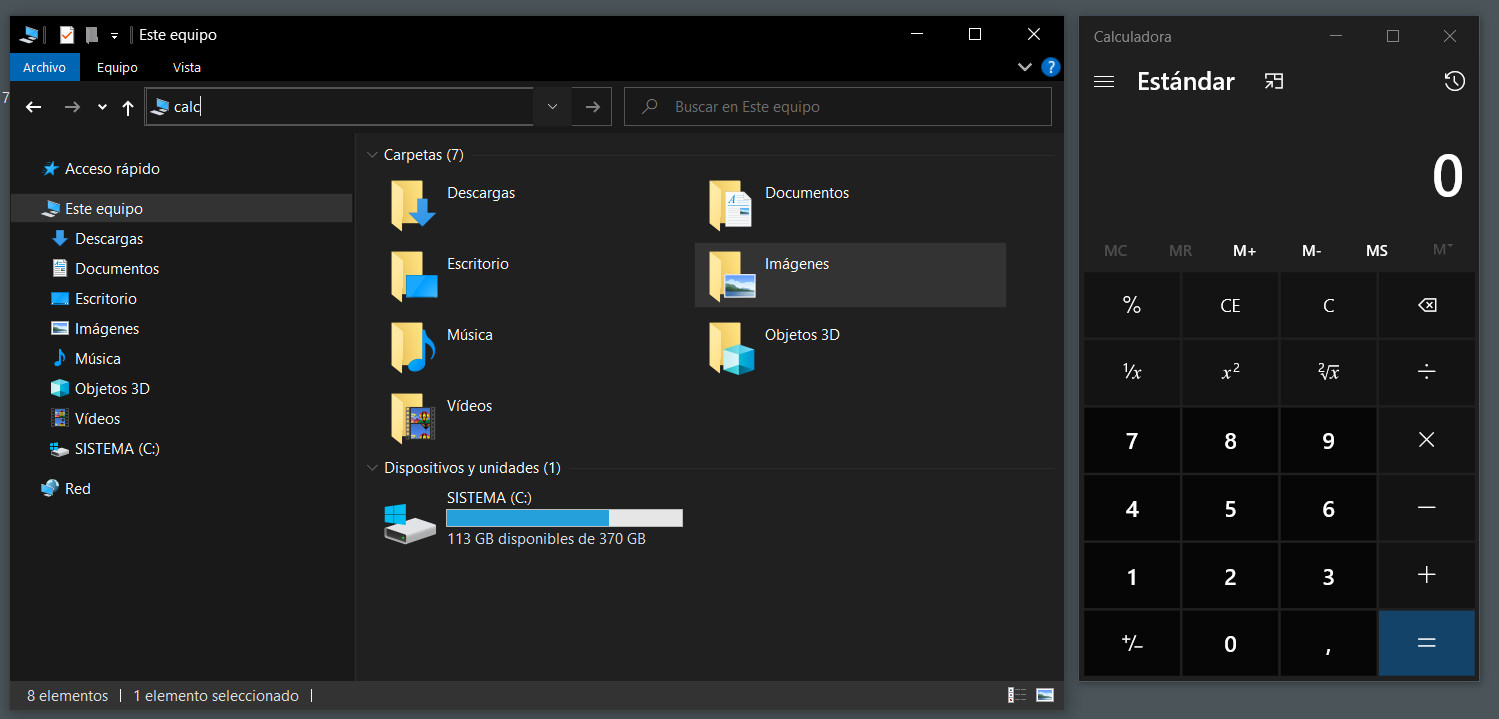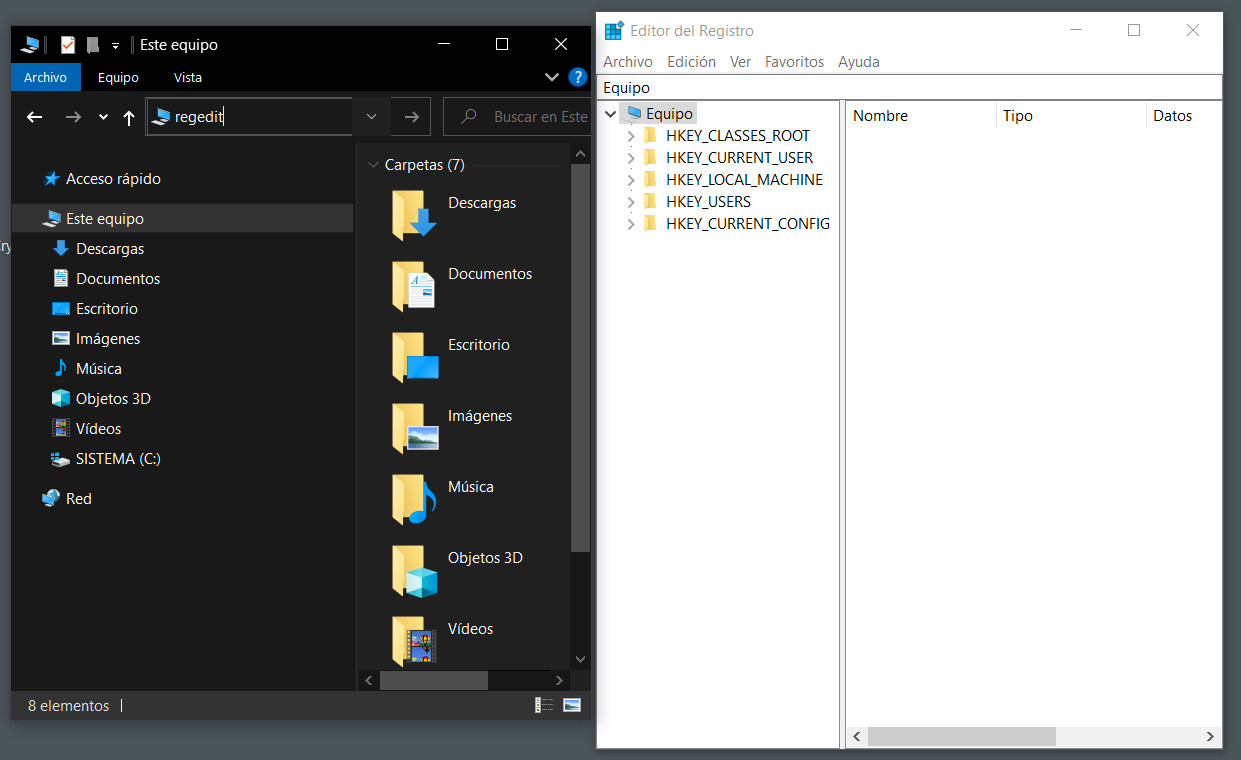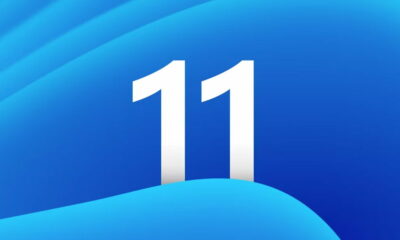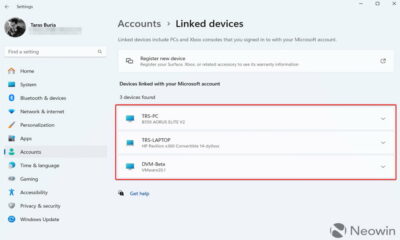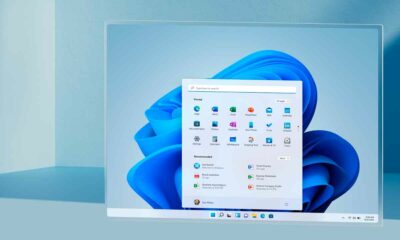Prácticos
Cómo ejecutar comandos desde el explorador de archivos de Windows 11
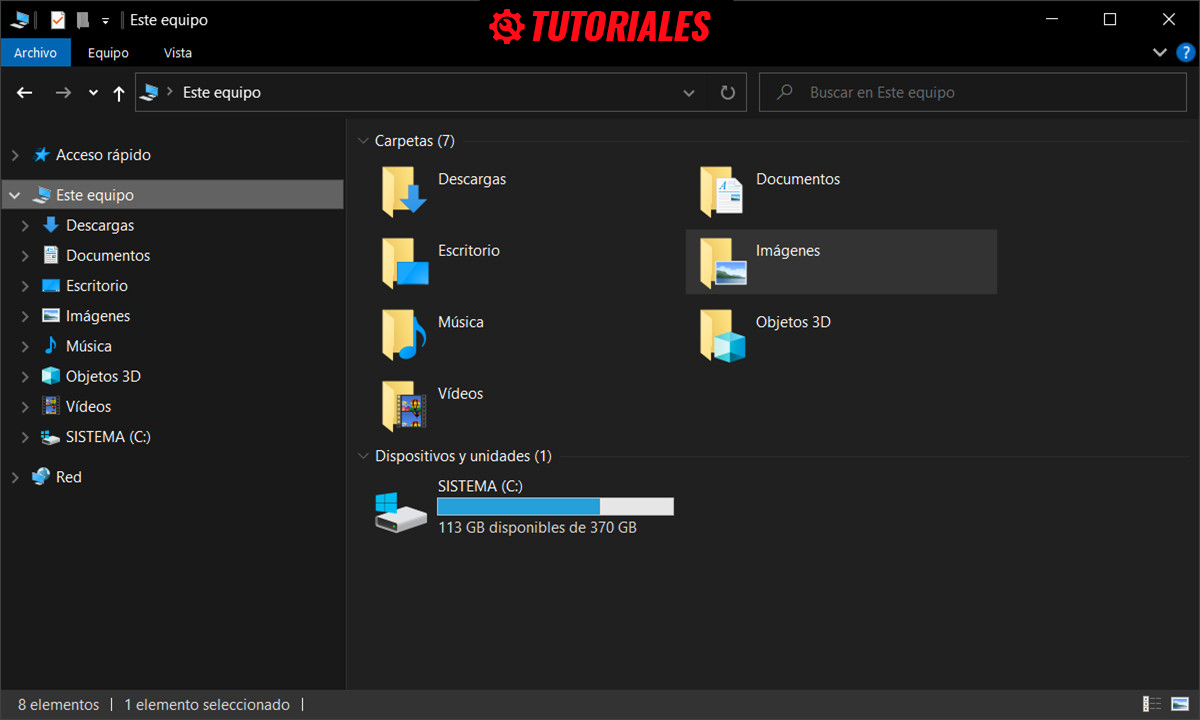
La ejecución de comandos desde el explorador de archivos de Windows 11 es una función poco conocida entre el gran público, pero de utilidad ya que facilita la apertura de aplicaciones y herramientas internas del sistema de una manera muy sencilla y rápida.
El explorador de archivos se renovará próximamente para añadir un componente muy esperado, las pestañas. Es una función estándar en el Finder de Mac, en los gestores de Linux y en desarrollos de terceros como el fantástico ‘Files’, pero que incomprensiblemente no tiene todavía el gestor nativo de Windows.
Se espera que esté disponible en Windows 11 22H2, permitiendo a los usuarios realizar múltiples tareas y moverse entre diferentes directorios del Explorador sin necesidad de activar instancias duplicadas de la misma aplicación. También contará con una nueva página de inicio y un área de acceso rápido en la parte superior de la pantalla, así como la capacidad de anclar archivos individuales (favoritos) y sugerencias contextuales impulsadas por el Context IQ para que sea más fácil encontrar los archivos.
Comandos desde el explorador de archivos de Windows 11
El explorador permite realizar otras funciones más allá de las típicas dedicadas a la gestión de archivos y carpetas. Una de ellas es poco conocida entre el gran público, pero interesante porque ofrece la posibilidad de ejecutar comandos desde el mismo gestor.
La ejecución de comandos no es tan potente como el de una consola completa tipo el cmd de Windows y no tiene sus posibilidades, pero permite, por ejemplo, la apertura rápida de aplicaciones de una forma muy sencilla como vamos a recordarte en este tutorial sencillo que cualquier usuario puede utilizar.
- Abre el explorador de archivos mediante su icono del escritorio o con el atajo de teclas rápidas “Windows + E”.
- Pulsa sobre la barra de direcciones. Para el ejemplo, escribe “Calc” y pulsa enter. Verás como se abre la calculadora:
La lista de comandos admitidos es larga y se puede utilizar para lanzar casi cualquier aplicación nativa incluida en Windows 11 y también las herramientas del sistema como las del panel de control, el administrador de discos, el de tareas, las mismas consolas de Windows ( CMD o Powershell) o el registro de Windows.
También permite el acceso rápido a las carpetas predeterminadas del explorador de archivos, aunque esta función es menos útil una vez que ya estamos en el mismo explorador.
Algunos de los comandos que se pueden ejecutar bajo el mismo método son:
- documents – abre la carpeta documentos.
- downloads – abre la carpeta de descargas.
- favorites – abre la carpeta favoritos.
- pictures – abre la carpeta de imágenes.
- videos – abre la carpeta de vídeos.
- calc – abre la calculadora.
- cleanmgr – abre el limpiador de discos.
- compmgmt.msc o compmgmtlauncher – abre el administrador de equipos.
- control – abre el panel de control.
- cmd – abre el cmd, la consola de Windows
- devmgmt.msc – abre el administrador de dispositivos
- dxdiag – abre la herramienta de diagnóstico de DirectX.
- explorer – lanza una nueva instancia de IE
- iexplore – lana el navegador IE.
- msinfo32 – abre la herramienta de información del sistema.
- mstscs – abre una conexión de escritorio remota.
- notepad – abre el bloc de notas
- paint – abre la aplicación de dibujo.
- powershell – lanza la consola avanzada Windows PowerShell.
- regedit – abre el editor del registro.
- taskmgr – abre el administrador de tareas.
- write – abre el procesador de textos.
Es solo una muestra de los comandos utilizables en esta característica interesante, mucho menos conocida que las relacionadas con archivos y carpetas, pero que nos permite la apertura de aplicaciones desde el mismo explorador de archivos.